長引くコロナ禍で、ライフスタイルもだいぶ変わらざるを得ない状況となってきました。
その中で定着してきた「テレワーク」や「オンライン授業」など非対面での対応。
慣れてきた方も多いかとは思いますが、そんな中で自宅にあった古いパソコンなどを使っていて、「どうも業務や授業に使うには重たくて困る」という方や、「プライベートなデータや、不要なソフトがインストールされているので管理が大変!」という事でお悩みの方も結構いらっしゃるようです。
今回はそんなお悩みを解決するために、新たなパソコンを購入検討するときにおすすめするパソコンの買い方についての記事です。
『パソコン欲しい、家電量販店に行こうっと~』
と思いつく方はちょっとまった!です。
リモートワークについての記事もあわせてごらんください。
テレワーク・オンライン授業用パソコンはどこで買う?
結論から言うと、「BTO」のパソコンメーカーからオンラインで購入するのがコスパ的に断然お買い得です!
BTOパソコンとは
BTOパソコンは、購入するときに、自分でパーツのカスタマイズを行って購入することができます。
イメージとしては、”自作用のパソコンパーツ使って、代理で会社に組み立ててもらったパソコンを買う” といったところでしょうか。
家電量販店などで販売している大手パソコンメーカー(NEC・富士通・東芝)のパソコンは、各社で決められたパーツによって大量生産されていますので、基本的に決まったスペック(性能)の物を購入して使用する事になります。
また、それら大手メーカーでも最近はオンライン注文だと多少のカスタマイズ発注もできるようになっていますが、大枠は決まっているのでなかなか融通が利かない部分があったり価格面では高額になりがちです。
BTOパソコンであれば、オンラインで注文の際に、自分の用途に必要とするスペックを選びながら発注することができます。
もちろん最初から全部選ぶわけではなく、初心者でも大丈夫なようにある程度の標準的なスペックの構成があって、その一部を変更していくようなイメージです。
有名なところで言うと
- マウスコンピューター
- パソコン工房
- FRONTIER
- ドスパラ
- TSUKUMO
といったあたりでしょうか。
BTOパソコンをおすすめする理由
わたしがBTOパソコンをおすすめする具体的な理由についてです
大手メーカーよりも「安い」!
一番の理由がこれです。
量販店に売っているパソコンと同じスペックのものを買おうとしたら、確実にBTOパソコンの方が安くなります。
大手メーカーは、それなりに広告宣伝費がかかっているのでパソコンの価格もそれなりに相場よりも高いです。
海外メーカーはそれなりに価格も頑張っていたりしますが、国内メーカーは大手ブランドの「安心感」のみを売りに強気価格が多いです。
スペックが決められる
少し勉強するかパソコンに詳しい方がいれば、自分の用途に合ったスペックでパソコンを構成することができます。(画像処理がしやすいとか、とにかく動作を早くとか。)
家電量販店で売っていた金額と同じになるようにパーツ構成してみたら、メッチャ高スペックなパソコンになたとかもざらにあります。
予算が決まっているのであれば、その中で自分で考えてみるのもまたBTOパソコンの楽しみのひとつです。
余計なプリインストールソフトがない
量販店で買ったパソコン、起動したらなんだかわからないソフトが最初っから入っていて「これなんだろー?」と思った記憶ありますよね?
BTOパソコンなら基本的に自作PCと変わらないので、不要なソフトが一切ない状態ですっきりと使い始めることができます。
Officeなどの必須ソフトについても、購入時に選択できるようになっていることがほとんどなのでその点も心配しなくても大丈夫です。
保証が付けられる
BTOパソコンは自作PCのようではありますが、BTOパソコンメーカーの方できちんと動作を確認した状態で構成するようになっており、保証にも入れるようになっています。
ですので、大手メーカーのように故障時にサポートを受けられないのでは?といった心配もありません。
なんとなく安心感だけで大手メーカーのパソコン購入を考えている方は、ぜひBTOパソコンも検討のひとつに入れてみてください。
大手パソコンメーカーの方が良いケース
とはいえ、大手メーカーのパソコンが完全に悪いと言っているわけではありません。
大手は筐体やマザーボードといった、パソコンの設計の根幹の部分から携わっているため、かなり特化したパソコンなどがあります。
例えば、Panasonicの「LET’S NOTE」シリーズ
「強度」と「軽さ」がものすごいです。
1kgを切る軽さに加え、強度に関しては落下試験を繰り返し行い、営業マンが外に持ち出してヘビーに扱われることを考え抜いたノートパソコンです。
こういったものはなかなかBTOメーカーでは難しいです。
BTOパソコンメーカー
おすすめのBTOパソコンメーカーをいくつかご紹介します。
FRONTIER(フロンティア)
うちの会社内で使っているパソコンで、壊れて使わなくなったことが無かったメーカーさんです。
ASCIIの記事でFRONTIERさんの製品に対する取り組み記事も取り上げられています。故障の予防や品質を上げるためにひたむきに取り組んでいるところが非常に好感が持てますよね。
各パーツメーカーと二人三脚でより高品質に、市場を先読みして高コスパを実現! PC初心者も安心して買えるFRONTIERのBTOパソコンの秘密
ぜひパソコン購入の検討をしている方はご確認ください。
最新GPUも格安構成も自由に選べる!パソコン買うならBTOの【FRONTIER】パソコン工房
実際の店舗も多く、パソコンのパーツを探すときに便利なパソコン工房さん。
オンラインではBTOパソコンの販売でかなりメジャーです。
もとがパーツ取扱店だけあって、中古のパーツやパソコンの取り扱いなんかも行っております。
自作用パーツの取り扱いも充実していますので、少し詳しくなったら自作PCにチャレンジ、なんというときにもお世話になるかもしれませんね。
マウスコンピューター
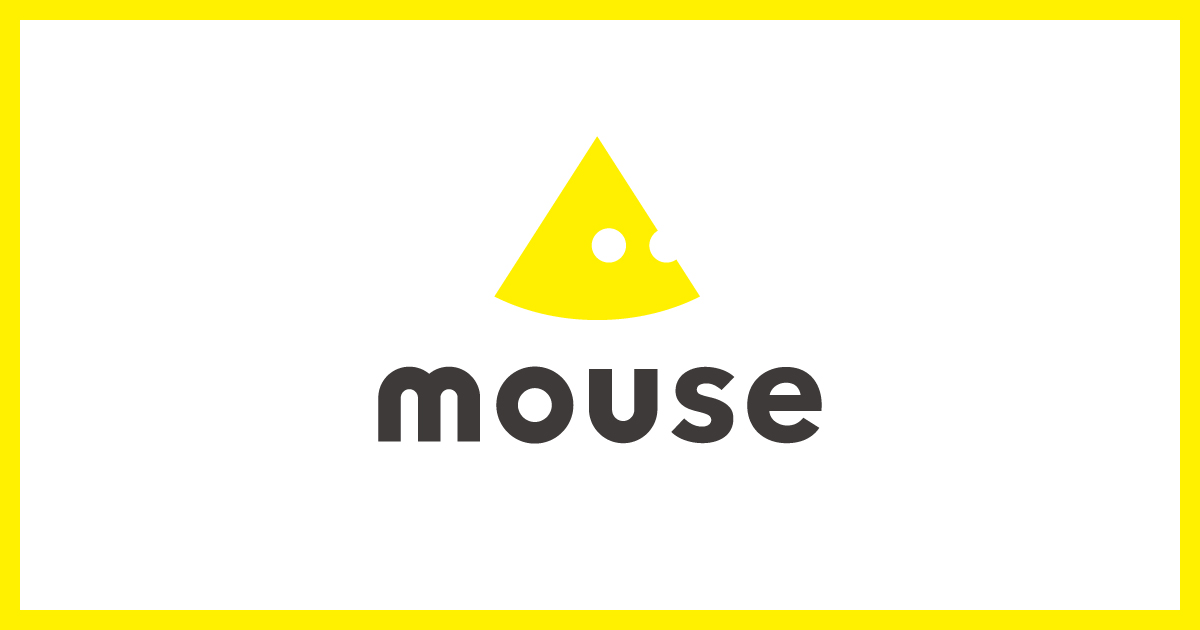
テレビのコマーシャルや、Youtubeの広告で1度は見かけたりしたことがあるのではないでしょうか?
芸能人の方が出演していたり、結構プロモーションに力を入れているメーカーです。
私も自宅で使用しているパソコンはマウスコンピューターで購入しました。
完全国内生産という事で、検査や品質に信頼が持てるのと、納期にブレが少ない点が良いと思っています。
注文の時のカスタマイズで注意すべきポイント
いざ注文!というときに確認すべき点を初心者の方向けに掻い摘んでご紹介します。
動作速度について
パソコンの動作速度はもちろん速い方がよいと思いますが、選択肢がある場合はどこを見ればよいか?といった部分の説明です。
① CPU
CPUは純粋なパソコンの処理スピードの速さです。
「Core i *」(*は数字)と表記されることが多いですが、この数字が大きいほど新しいCPUで基本的には速いものになります。
仕事や、勉強に使うのであれば「Core i 5」以上、その他の負荷のかかるソフトを使う場合は「7」「9」が望ましいです。
また、その後表記されている「@3.5GHz」などの表記は周波数になり、これも大きい方が基本的には動作が速くなります。
② メモリ
データの一時保存領域で、「RAM」と表記されていることもあります。
こちらも大きい方が動作が速くなりやすいです。
現在は「8GB」くらいが一般的ですが、負荷のかかるソフトを使用する場合はこれよりも大きい容量のものを選択することをお勧めします。
ハードディスクについて
データを保存できる容量です。
大量のデータを扱う場合は容量の大きいものを選択しましょう。
また、ハードディスクの種類ですが、通常のハードディスク(HDD)と別に「SSD」の選択肢が一般的になってきております。
SSDは光学式の保存領域で、データの読み書きのスピードが速い為、動作速度を高速化したいのであればSSDの保存領域を選択することをお勧めします。
グラフィックボードについて
仕事や勉強用だとあまり必要ないかもしれませんが、ゲームなど映像関係に負荷のかかるソフトを使用する場合、グラフィックボードの性能を上げると動作速度が上がるケースが多いです。
最初に「オンボード」と書いてあるものは、グラフィックボードなしのタイプになります。
(グラフィックボードが無い場合でも描画や表示ができないというわけではないのでご安心ください)
付属ソフトについて
Officeは注文時にあわせて購入選択できるようになっていることが多いです。
仕事や勉強にはもちろん、日常使いにもほぼ必須だとおもいますので、一緒に購入してしまうことをお勧めします。
セキュリティソフトも選択肢にあることもありますので、必要だと思う場合はあわせて購入しても良いと思いますが、選択肢が少ない場合が多いので、別途量販店やほかのオンラインショップから気に入ったセキュリティソフトを購入しても良いです。
その他必要備品について
テレワーク、オンライン授業ようにWebカメラやヘッドセットも一緒に購入選択できるようにもなっています。別途購入するのが手間な場合はあわせて購入しましょう。
自分で気に入ったデザインのものが欲しい場合は、Amazonや楽天で選んで購入しましょう。
以上、テレワーク・オンライン授業で購入するパソコンの買い方についてでした。





コメント